实时音视频
- 文档首页 /实时音视频/互动白板/体验和跑通白板 Demo/Android
快速开始 Demo 是互动白板提供的基本白板操作的开源示例工程文件。获取该工程文件后,你可以快速构建应用,体验在线白板互动;也能通过阅读代码,了解构建在线白板的最佳实践。
前提条件
根据 开通服务 获取的 AppID 和临时 Token
Android Studio 3.0+
Android 设备
推荐使用真机进行测试,使用模拟器可能有部分功能无法正常体验
- 已获取互动白板快速开始 Demo 工程文件
操作步骤
步骤1:配置 Demo 工程文件
解压已下载的互动白板快速开始 Demo 工程文件(Android),并使用 Android Studio 打开工程文件夹
WhiteBoardDemo。为模块配置构建配置。在 app/build.gradle 文件中添加配置。
引入指定版本,推荐最新版本。
dependencies { ... implementation 'com.volcengine:VolcEngineWhiteboard:1.8.0' }
- 搜索并打开 java/com/example/whiteboarddemo/MainActivity.java 。
说明:macOS 开发环境下,默认可双击 Shift 后输入文件地址进行搜索。
- 填入你的 AppID 和临时 Token。
注意:
- 如果你没有 AppID 和临时 Token,请参看 开通服务。
- 如果没有向 APPID 和 TOKEN 填入相应的值,将无法进入白板房间进行互动。
下图为填写 AppID 和临时 Token 示例:
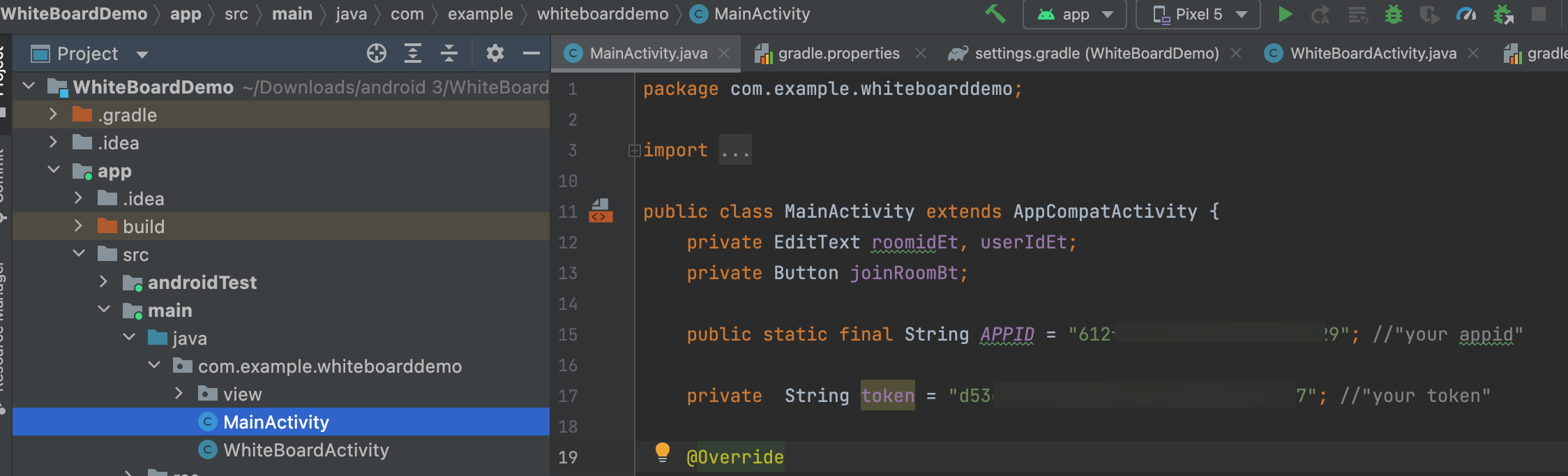
步骤2:编译运行
- 连接 Android 真机。连接成功后,设备名称出现在界面上方,如下图所示。
如果 Android Studio 未能成功连接设备,请参看 Android Studio 官方用户指南之在硬件设备上运行应用。

点击软件界面上方 Run -> Run 'app' 按钮,运行工程文件。
工程运行后,将会在已连接 Android 真机上安装 WhiteBoardDemo 应用。如果安装过程中,设备弹出风险提示,请选择继续安装。
步骤3:使用软件
- 安装成功后,进入 WhiteBoardDemo 应用,首页为登录界面。
此时应用会向你请求若干权限,请选择允许,以免影响后续互动体验。
- 输入房间名和用户名,进入房间,体验白板互动。
房间名与用户名应与生成临时 Token 时填写的房间 ID 和用户 ID 一致。
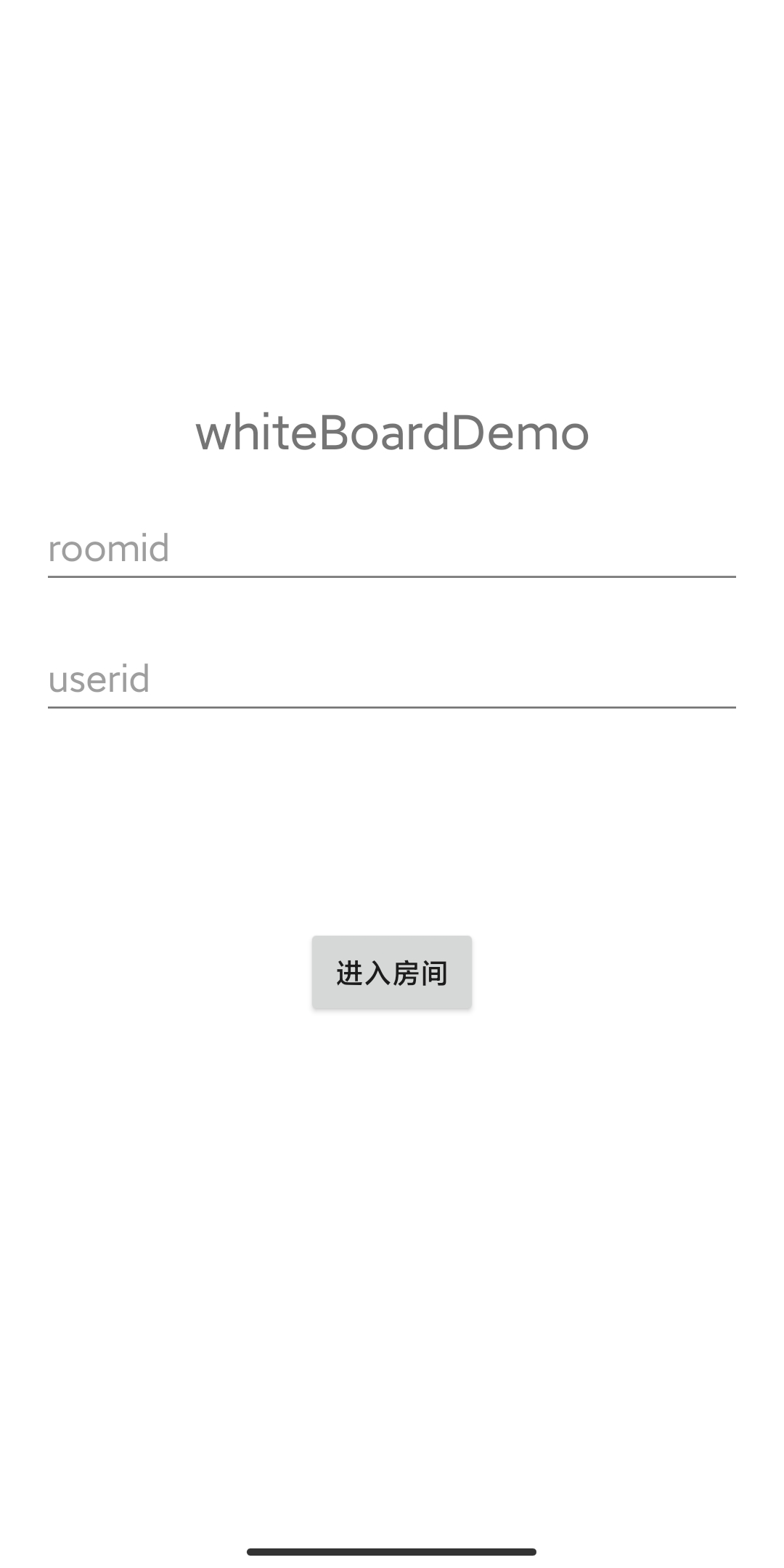
- 加入房间后,应用界面如下图所示,默认横屏显示。在工具栏中选择画笔工具,开始白板互动。
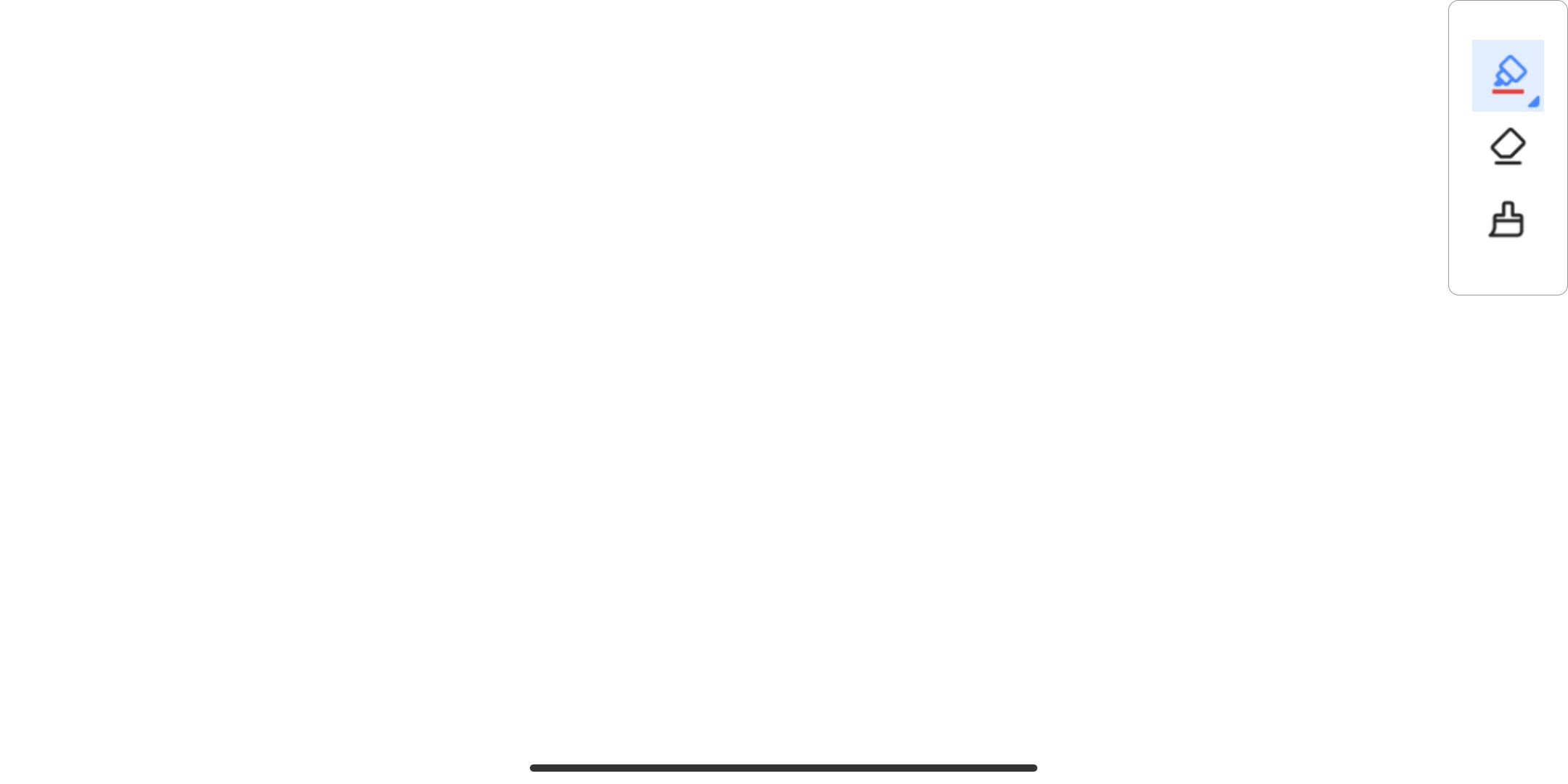
使用多台设备体验白板互动时,不同设备必须使用同一 App ID,不同 User ID,并加入同一个房间,才能成功进行互动。
常见问题
登录房间失败,提示错误码
1000。
确认已经在MainActivity.java中填写了正确的 AppID 和 Token。登录的房间 ID 与用于生成当前 Token 的房间 ID 一致。进入白板房间后,无法绘制。
尝试切换右上角的绘图工具,确认画笔工具已被选中,检查画笔颜色是否与背景颜色相同。